
ico 系统图标,定义、作用与制作方法详解
时间:2024-11-02 来源:网络 人气:
ICO系统图标:定义、作用与制作方法详解
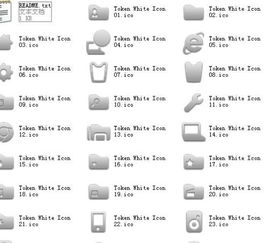
在计算机操作系统中,ICO系统图标是不可或缺的一部分。它不仅代表着软件、文件夹或文件,更是操作系统美观与实用性的体现。本文将详细介绍ICO系统图标的定义、作用以及制作方法。
ICO系统图标,全称为Icon,是一种图形文件格式,主要用于表示软件、文件夹或文件。它通常以.ico为扩展名,可以包含多种尺寸和颜色的图标。
ICO系统图标在计算机操作系统中扮演着重要角色,具体作用如下:
提高美观度:ICO图标使得操作系统界面更加美观,提升用户体验。
便于识别:通过ICO图标,用户可以快速识别软件、文件夹或文件的功能和类型。
提高效率:ICO图标使得用户在操作过程中更加便捷,提高工作效率。
以下介绍几种常见的ICO系统图标制作方法:
1. 打开Windows自带的“画图”工具。
2. 选择“文件”菜单中的“打开”,选择要制作图标的图片。
3. 将图片另存为BMP格式。
4. 右键保存的BMP格式图片,选择重命名,修改后缀名为ico。
5. 右键要更改图标的文件或软件快捷方式,选择属性。
6. 在弹出的对话框中点击“更改图标”按钮。
7. 点击“浏览”按钮,选择刚才制作的图标。
8. 点击“打开”,返回更改图标的面板后,点击“确定”按钮。
1. 打开浏览器,搜索“ico图标在线制作”。
2. 选择一个在线制作工具,点击“选择本地图片”。
3. 找到并选择要制作的图片,点击“打开”。
4. 点击网页下方的“保存图标”按钮,将图标保存到指定位置。
1. 下载并安装专业图标制作软件,如IconWorkshop、Greenfish Icon Editor等。
2. 打开软件,创建一个新的图标项目。
3. 添加图片、调整尺寸、颜色等参数。
4. 保存为ICO格式。
1. 选择合适的图片:制作ICO图标时,建议选择色彩比较单调的图片,以避免画质下降。
2. 注意尺寸:ICO图标尺寸通常为16x16、32x32、48x48、64x64、128x128、256x256等,可根据实际需求选择。
3. 保持一致性:在制作多个ICO图标时,建议保持图标风格、颜色、尺寸等方面的一致性。
相关推荐
教程资讯
教程资讯排行













